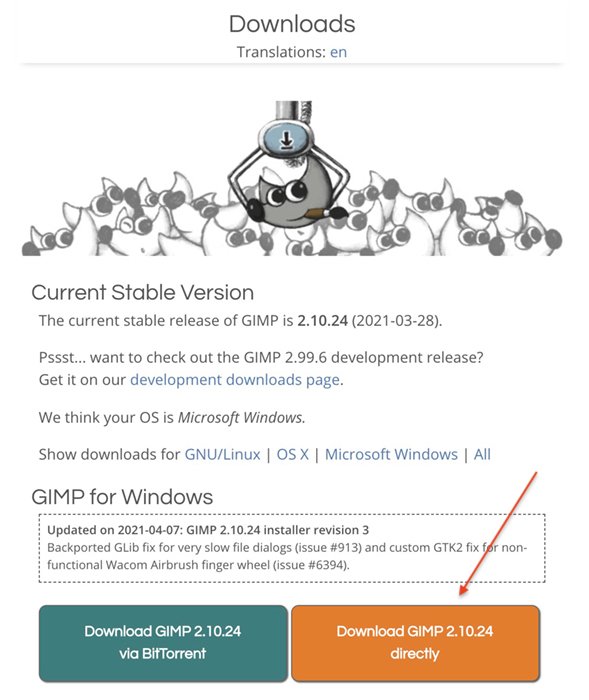- Создание фотоколлажей в GIMP для начинающих⁚ пошаговое руководство
- Подготовка к работе⁚ выбор изображений и установка GIMP
- Создание нового проекта и импорт изображений
- Изменение размера и позиционирование изображений
- Добавление текста и декоративных элементов
- Использование масок и эффектов
- Сохранение готового фотоколлажа
- Таблица сравнения инструментов GIMP для создания коллажей
- Список полезных советов для создания фотоколлажей⁚
- Облако тегов
Создание фотоколлажей в GIMP для начинающих⁚ пошаговое руководство
Приветствуем всех, кто мечтает создавать потрясающие фотоколлажи, но не знает, с чего начать! GIMP – мощный и бесплатный редактор изображений, который предоставляет невероятные возможности для работы с фотографиями. Даже если вы новичок в графическом дизайне, эта статья поможет вам освоить создание фотоколлажей в GIMP, шаг за шагом, от самых основ до создания профессионально выглядящих композиций. Мы разберем все необходимые инструменты и приемы, сделав процесс создания фотоколлажа простым и увлекательным.
Подготовка к работе⁚ выбор изображений и установка GIMP
Прежде чем начать создавать коллаж, необходимо подготовить исходные материалы. Выберите фотографии высокого разрешения, которые вы хотите использовать. Качество исходников напрямую влияет на конечный результат. Убедитесь, что фотографии имеют схожую цветовую гамму или стиль, чтобы коллаж выглядел гармонично. Экспериментируйте с различными фотографиями, ищите интересные сочетания и композиции. Не бойтесь пробовать разные варианты!
Если GIMP еще не установлен на вашем компьютере, скачайте его с официального сайта. Установка GIMP проста и интуитивно понятна. После установки запустите программу и давайте начнем создавать наш первый фотоколлаж!
Создание нового проекта и импорт изображений
После запуска GIMP создайте новый проект. Выберите размер холста, подходящий для вашего фотоколлажа. Учитывайте соотношение сторон и разрешение ваших исходных изображений. Для начала можно выбрать стандартный размер, например, 1920×1080 пикселей. Затем, используя функцию «Открыть как слои», импортируйте ваши фотографии в проект. Каждая фотография будет добавлена как отдельный слой, что позволит вам легко управлять каждой фотографией в коллаже.
Обратите внимание, что правильная организация слоев – залог успешного создания фотоколлажа. GIMP позволяет переименовывать слои для удобства, изменять их порядок, добавлять маски и многое другое. Не стесняйтесь экспериментировать с различными настройками слоев, чтобы добиться желаемого эффекта.
Изменение размера и позиционирование изображений
После импорта изображений, вам может понадобиться изменить их размер и положение. Используйте инструмент «Масштабирование» (обычно это иконка с лупой) для изменения размера фотографий. Помните, что уменьшение размера может привести к потере качества, поэтому старайтесь избегать чрезмерного уменьшения. Для перемещения фотографий используйте инструмент «Перемещение» (обычно это иконка со стрелкой). Аккуратно разместите фотографии на холсте, создавая желаемую композицию.
Добавление текста и декоративных элементов
Чтобы сделать ваш фотоколлаж более выразительным, добавьте текст и декоративные элементы. GIMP предоставляет широкий выбор шрифтов и инструментов для работы с текстом. Выберите шрифт, размер и цвет, которые гармонично сочетаются с фотографиями. Для добавления декоративных элементов можно использовать различные кисти, фигуры и другие инструменты. Не бойтесь экспериментировать и добавлять интересные детали, чтобы сделать ваш коллаж уникальным.
Использование масок и эффектов
Для более сложных эффектов используйте маски слоев. Маски позволяют скрывать или показывать части изображения, создавая интересные переходы и эффекты. GIMP также предлагает множество фильтров и эффектов, которые можно применять к отдельным слоям или ко всему коллажу. Экспериментируйте с различными эффектами, чтобы добиться желаемого результата. Помните, что умеренность – залог успеха. Не переусердствуйте с эффектами, чтобы коллаж не выглядел перегруженным.
Сохранение готового фотоколлажа
После завершения работы над фотоколлажем сохраните его в нужном формате. GIMP поддерживает множество форматов изображений, включая JPEG, PNG и TIFF. Выберите формат, который лучше всего подходит для ваших целей. Если вы планируете использовать коллаж в интернете, JPEG – хороший выбор. Если вам нужна поддержка прозрачности, используйте PNG.
Вот и все! Вы создали свой первый фотоколлаж в GIMP. Поздравляем! Теперь вы можете делиться своим творением с друзьями и близкими, использовать его в социальных сетях или для других целей.
Таблица сравнения инструментов GIMP для создания коллажей
| Инструмент | Описание | Применение в создании коллажа |
|---|---|---|
| Перемещение | Перемещает выбранные слои или выделенные области. | Размещение изображений на холсте. |
| Масштабирование | Изменяет размер изображений. | Подгонка размеров фотографий под композицию. |
| Текст | Добавление текста на коллаж. | Создание подписей или заголовков. |
| Кисти | Рисование и добавление декоративных элементов. | Добавление различных эффектов и украшений. |
| Маски слоев | Скрытие или отображение частей изображения. | Создание сложных эффектов и переходов. |
Надеемся, эта статья была вам полезна! Помните, что практика – ключ к успеху. Не бойтесь экспериментировать, пробовать новые техники и создавать свои уникальные фотоколлажи; Продолжайте развивать свои навыки в GIMP, и вы сможете создавать поистине потрясающие произведения искусства!
Список полезных советов для создания фотоколлажей⁚
- Используйте фотографии высокого разрешения.
- Подбирайте фотографии с похожей цветовой гаммой.
- Хорошо организуйте слои.
- Не переусердствуйте с эффектами.
- Экспериментируйте с различными композициями.
Прочитайте другие наши статьи о работе с GIMP, чтобы узнать еще больше полезных советов и трюков! Вы найдете много интересной информации о различных функциях и возможностях этого мощного редактора изображений.
Облако тегов
| GIMP | фотоколлаж | обработка фотографий |
| редактирование изображений | создание коллажей | руководство для начинающих |
| бесплатный редактор | слои | эффекты |